Hogyan lehet eltávolítani Apple Software Update

Óvatosan mindezt a számítógépén otthon, így nem volt probléma a legjobb is létrehoz egy visszaállítási pontot, hogyan kell csinálni, írtam itt ebben a cikkben!
Most, tudod, ha ez az Apple Software Update? De ha fel a Safari böngésző, akkor nem figyel, hogy néhány, a show, hogy pontosak legyünk, legkésőbb:
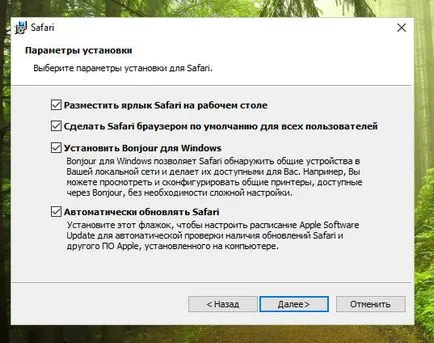
Itt a legújabb ellenőrizni, és ha nem távolítják el, ez azt jelenti, hogy nem bánja a telepítés típusát és egyéb nemkívánatos szoftverek, itt ilyen itt piték
Tehát légy óvatos, mert az ősszel Makarov és más programot a számítógépen, és akkor találja magát egy zooprak különböző programok!
Most a kép megmutatja, hogyan kell eltávolítani az Apple Software Update. Először is, jobb klikk a Start gombra, majd válassza ki a menüpontot a Programok és szolgáltatások (mellesleg a Safari böngésző már eltávolították):
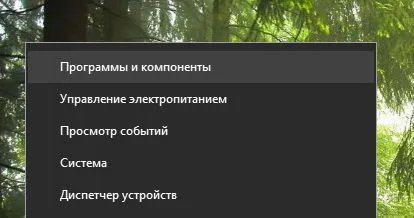
Most az összes telepített szoftvert, majd kattintson a jobb gombbal az Apple Software Update, és válassza a Törlés meg:
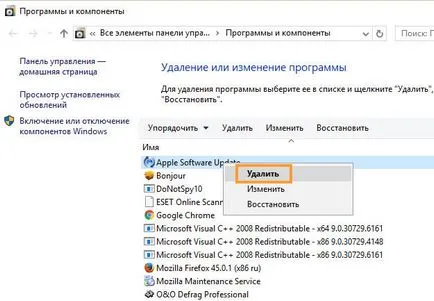
Ezután adjunk néhány beállítási folyamat - ez az eltávolítása, amelyek mellesleg néhány másodpercet vesz igénybe:
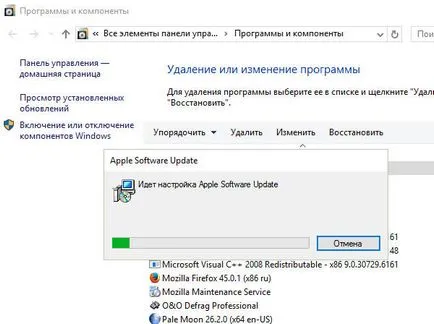
Látod, nincs semmi bonyolult. De hát most megmutatom neked egy másik módja annak, hogy távolítsa el az Apple Software Update - ezt Revo Uninstaller, írtam itt.
Revo Uninstaller megnyitása és megtalálni az Apple Software Update, jobb klikk az ikonra, és válassza a Törlés (Forced Uninstall az esetben, ha eltávolítja az összes nem működik):
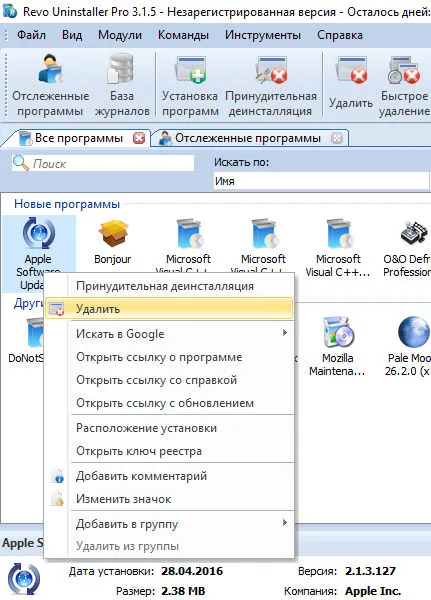
Továbbá, a következő ablakban, úgy döntünk, hogy mit akarunk eltávolítani (mellesleg normál törlés nem ugrik ki az ablakon):
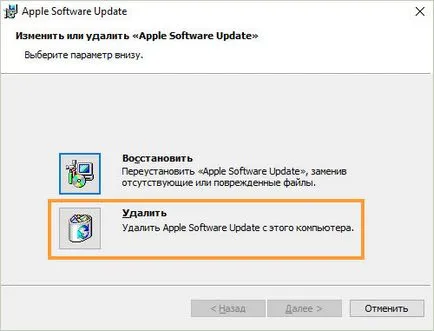
Removal kerül sor gyorsan, ennek eredményeként látni fogja itt az üzenet:
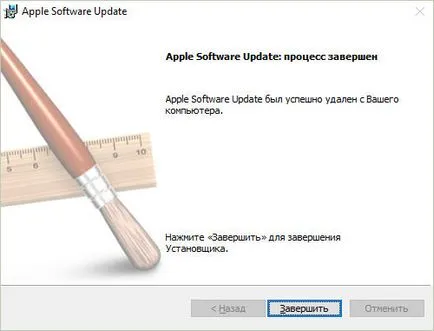
Kattintson a Befejezés gombra. Ezt követően, Revo Uninstaller is távolítsa el az összes törmeléket, ami megmaradt abból a kanyarban, hogy ezt válassza ki a Scan Mode - Advanced, majd kattintson a Scan gombra:
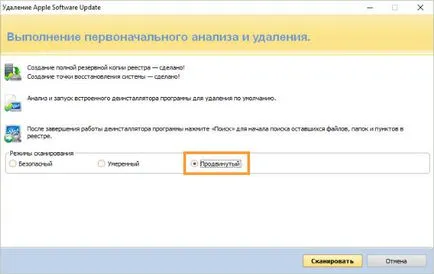
És itt, és megállapította, a szemetet! Itt először kattintson a Select All, majd kattintson a Törlés:
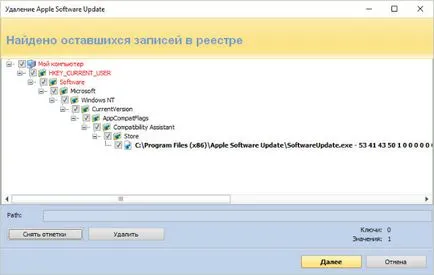
Eltávolítása után automatikusan megnyílik egy másik ablak - nincs többé registry kulcsokat, a felesleges fájlokat, majd kattintson Az összes kijelölése, majd törölje:
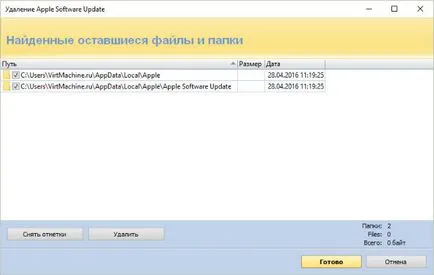
Ennyi - azt követően, hogy az ablak bezárul eltávolítani magát, és aludhat nyugodtan - Apple Software Update eltávolítjuk a számítógép örökre, és a törmelék a program - megsemmisül, ami gratulálok!